Introdução
Este documento descreve como fazer uma captura de pacotes em um Cisco SD-WAN vManage.
Pré-requisitos
Requisitos
A Cisco recomenda que você tenha conhecimento destes tópicos:
- Rede de longa distância definida por software da Cisco (SD-WAN)
- Analisador de pacotes
Componentes Utilizados
Este documento é baseado nestas versões de software e hardware:
As informações neste documento foram criadas a partir de dispositivos em um ambiente de laboratório específico. Todos os dispositivos utilizados neste documento foram iniciados com uma configuração (padrão) inicial. Se a rede estiver ativa, certifique-se de que você entenda o impacto potencial de qualquer comando.
Informações de Apoio
As informações de fundo contêm a explicação do que é o recurso de Captura de Pacotes em um vManage, os benefícios de usar essa ferramenta e o número de protocolos que podem ser usados para filtrar o tráfego interessado.
A Captura de pacotes no vManage permite capturar e analisar o tráfego de pacotes na rede SD-WAN. Aqui estão alguns benefícios importantes para usar esta ferramenta:
Diagnóstico de Problemas: A captura de pacotes é uma ferramenta valiosa para solucionar problemas de rede. Isso pode ser usado para analisar pacotes e determinar a causa de problemas de desempenho, latência ou perda de pacotes.
Filtragem e captura seletiva: o vManage permite configurar filtros para capturar apenas o tráfego relevante, o que reduz a carga na rede e facilita a análise de pacotes específicos.
Segurança: esse recurso pode ser usado para identificar padrões de tráfego mal-intencionado ou atividade suspeita na rede.
| Decimal |
Iniciais |
Protocolo |
RFC |
| 1 |
ICMP |
Internet Control Message Protocol (Protocolo de Mensagem de Controle da Internet) |
RFC 792 |
| 2 |
IGMP |
Internet Group Management Protocol |
RFC 1112 |
| 4 |
IP |
IP en IP (encapsulación) |
RFC 2003 |
| 6 |
TCP |
Protocolo de Controle de Transmissão |
RFC 793 |
| 8 |
EGP |
Exterior Gateway Protocol (Protocolo de Gateway Externo) |
RFC 888 |
| 9 |
IGP |
Interior Gateway Protocol |
|
| 17 |
UDP |
Protocolo de Datagrama do Usuário |
RFC 768 |
| 41 |
IPv6 |
Encapsulación IPv6 |
RFC 2460 |
| 47 |
GRE |
Encapsulamento de rota genérica |
|
| 50 |
ESP |
Encapsulando o payload de segurança |
RFC 2406 |
| 88 |
EIGRP |
EIGRP |
|
| 89 |
OSPF |
Abrir caminho mais curto primeiro |
RFC 1583 |
| 112 |
VRRP |
Virtual Router Redundancy Protocol (Protocolo de redundância de roteador virtual) |
RFC 3768 |
Procedimento
Etapa 1. Navegue até Monitor > Devices.
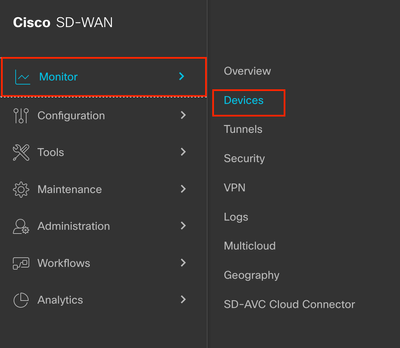
Etapa 2. Filtre o dispositivo e clique nas letras azuis.

Note:
Para versões 20.8.x e anteriores, a opção bidirecional não está presente. Portanto, há dois cenários para usar o recurso de captura de pacotes:
Unidirecional: Se o IP de Origem, o IP de Destino ou ambos forem filtrados, os pacotes serão capturados apenas em uma direção (da origem para o destino).
Bidirecional: se nenhuma das opções de filtro de tráfego for usada, os pacotes serão capturados em ambas as direções.
Para versões 20.9.x e posteriores: a opção Bidirectional está presente nessas versões. Portanto, se IP de origem, IP de destino ou ambos forem filtrados, a direção poderá ser selecionada como Unidirecional ou Bidirecional.
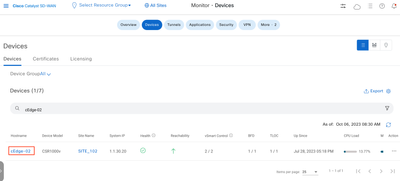
Etapa 3. Navegue até Monitoramento de segurança > Solução de problemas.
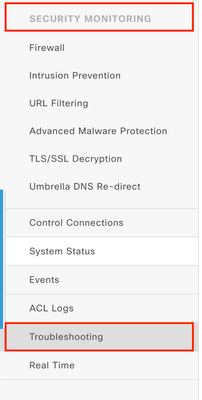
Etapa 4. Se você não vir a opção Captura de pacote, será necessário habilitar o recurso Fluxo de dados em Administração > Configurações > Fluxo de dados > Clique no lápis > Habilitado > Sistema > Salvar.

Observação: em Administration > Settings > Data Stream > as opções Transport, Management and System existem, você também pode habilitá-los, observe que para o Transport VPN você precisa usar um endereço IP VPN 0 e para Management um endereço IP VPN 512.
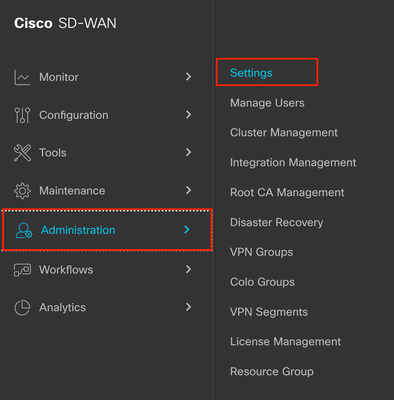
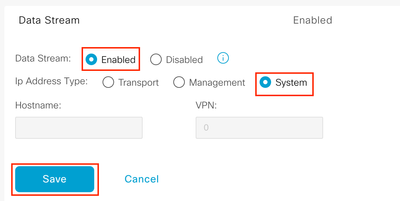
Etapa 5. Agora você pode ver a opção Captura de pacotes na seção Tráfego, clique nela.
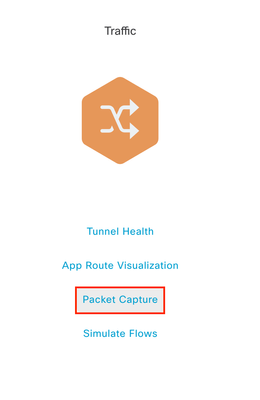
Etapa 6. Selecione os valores que você precisa para fazer a captura conforme mostrado aqui.
VPN: escolha de qual VPN você faz a captura
Interface: Escolha a interface dentro desta VPN
Filtro de tráfego: Aqui você pode escolher diferentes opções para filtrar o tráfego dessa interface e VPN, como:
- IP de origem: endereço IP de origem
- Porta de origem: Porta de origem
- Protocolo: como UDP, TCP, ICMP, etc.
- IP de destino: IP de destino
- Porta de destino: Porta de destino

Observação: para este documento, o protocolo 17 (UDP) foi selecionado, mas você pode usar o protocolo necessário. Para fazer isso, consulte a lista dos protocolos mais importantes neste documento.
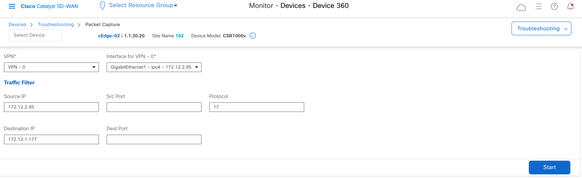
Passo 7. Depois de ter todos os valores necessários para fazer a captura, clique em Start.
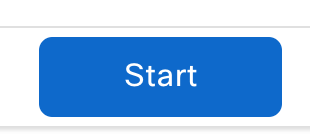
Etapa 8. Em seguida, o vManage começa a capturar os pacotes com os filtros especificados. Você pode pará-lo assim que receber pacotes suficientes enviados.
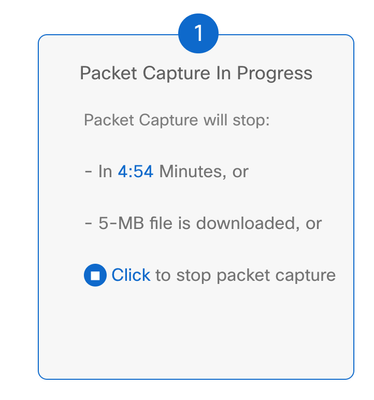
Etapa 9. Aguarde o vManage para preparar o arquivo a ser baixado.
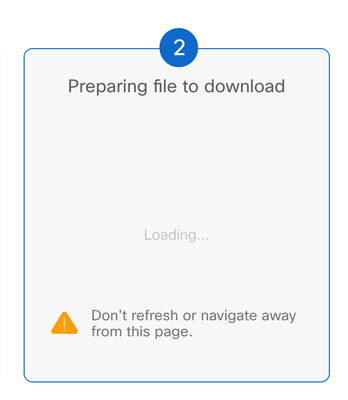
Etapa 10. Em seguida, faça o download do arquivo de captura de pacote.
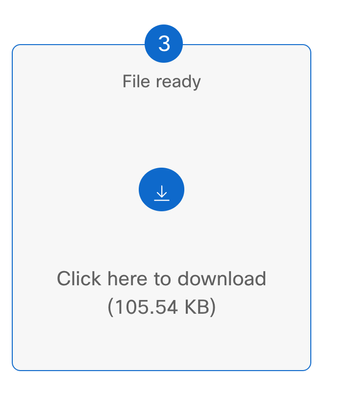
Etapa 11. A captura está agora em seus arquivos, abra-a com um analisador de Pacotes suck como o Wireshark.
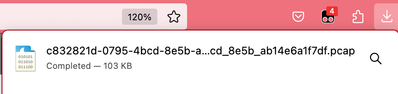
Como você pode ver, há muitas informações úteis que a captura pode fornecer, aqui os pacotes UDP foram capturados como esperado.
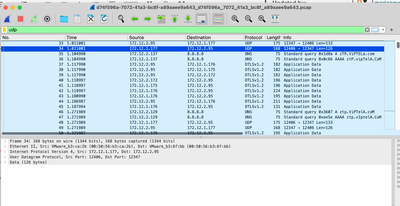
Ao abrir o pacote UDP, você verá as informações contidas nele.

Nas informações do quadro você pode ver informações como Hora de chegada, Nome da regra de coloração, String da regra de coloração.
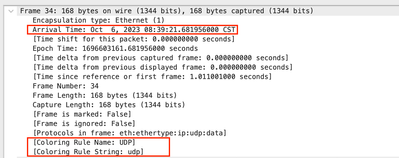
Você também pode ver os endereços IP de origem e destino, como as portas de origem e destino definidas anteriormente.
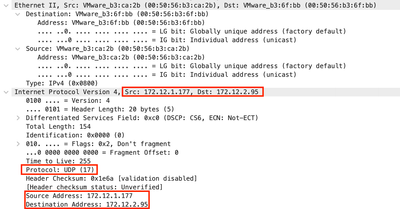
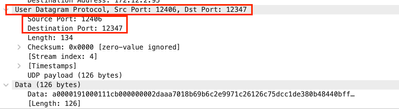
Informações Relacionadas
Instruções do Cisco vManage para dispositivos Cisco IOS XE SD-WAN

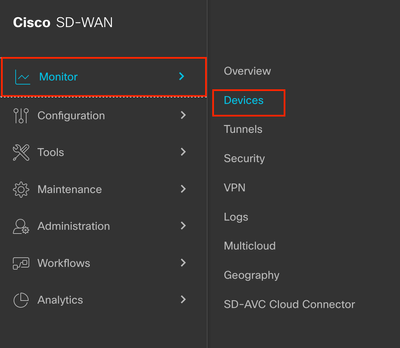

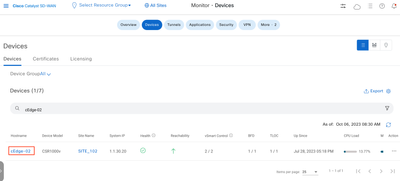
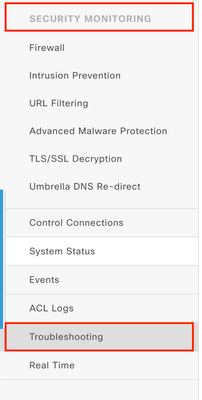
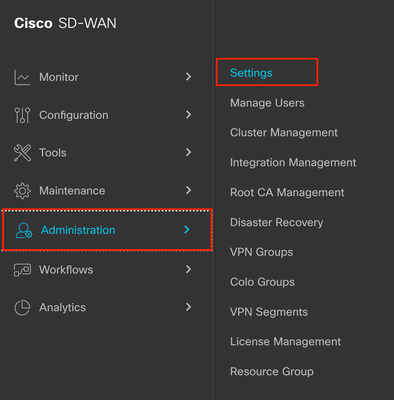
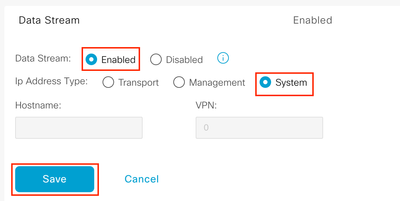
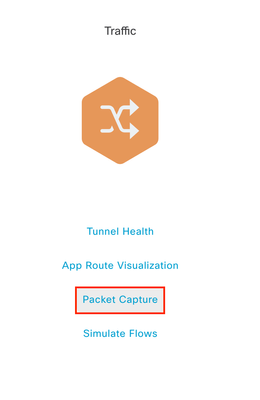
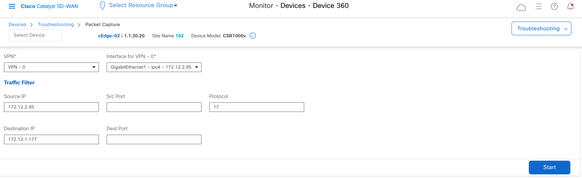
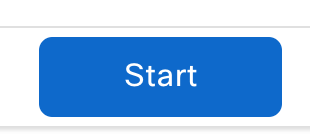
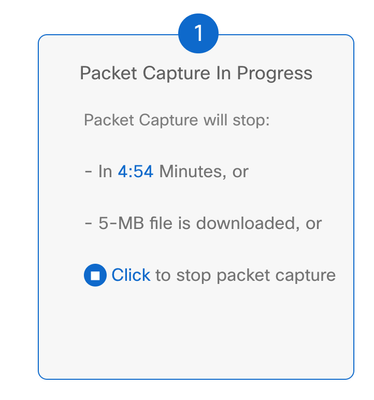
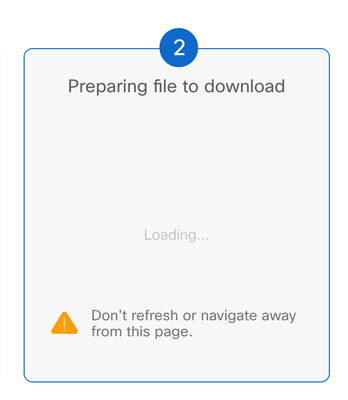
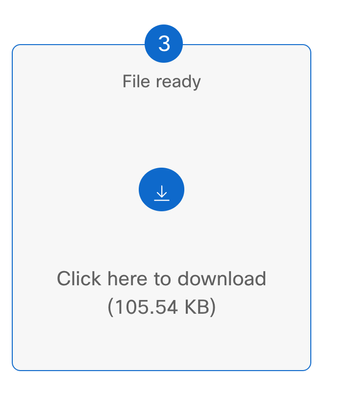
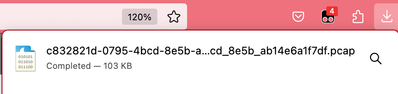
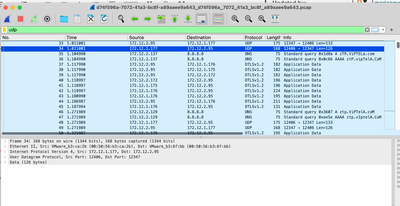

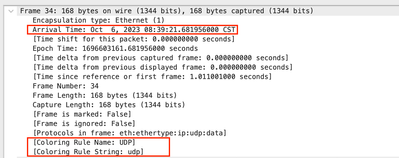
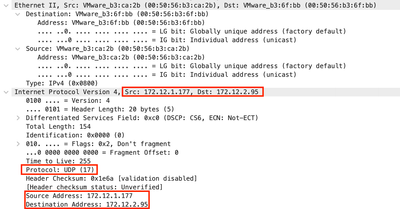
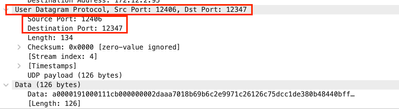
 Feedback
Feedback